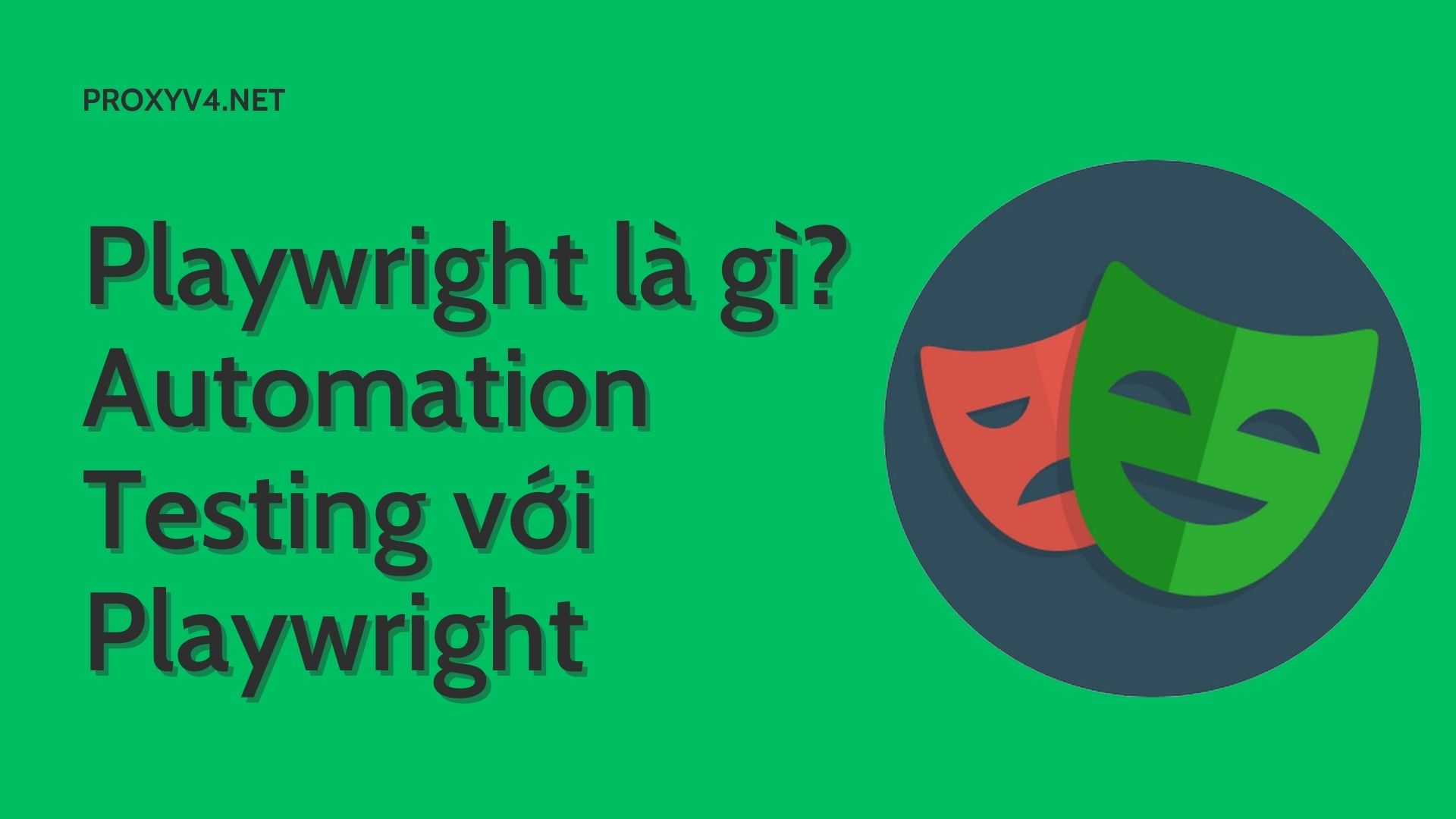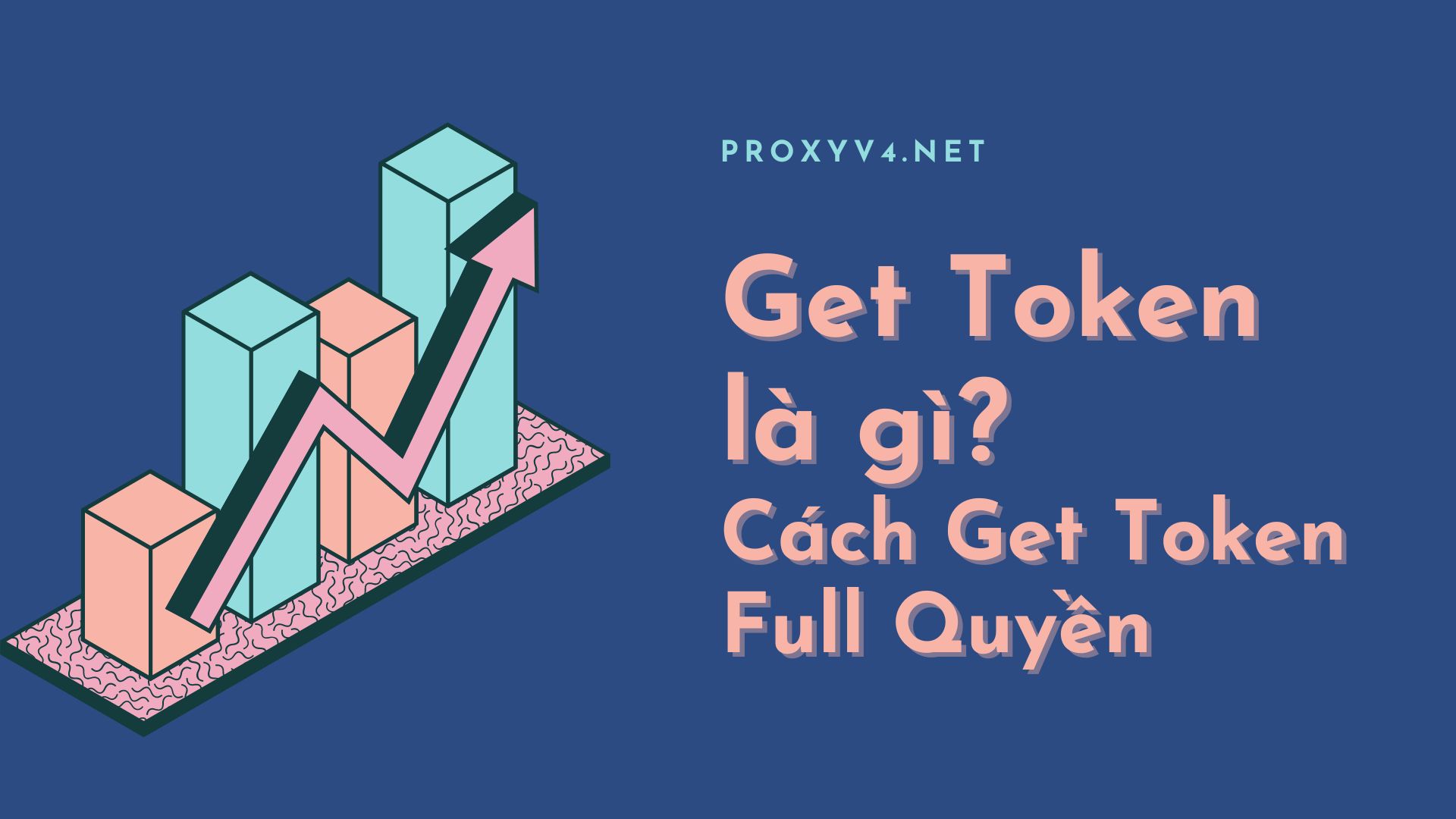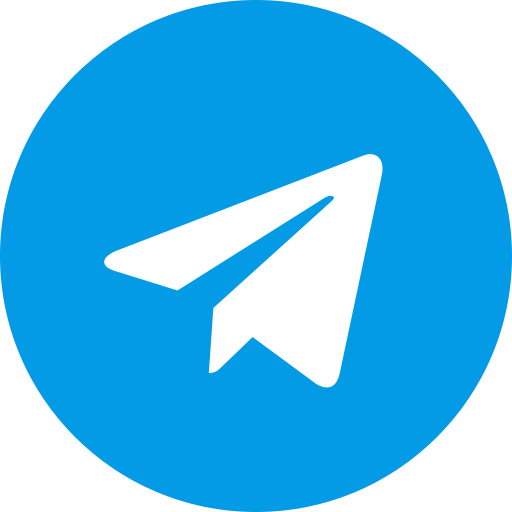Trong thời đại số hóa hiện nay, Gmail là một trong những dịch vụ email phổ biến nhất trên thế giới. Việc quản lý và bảo mật tài khoản Gmail trở nên cực kỳ quan trọng. Tuy nhiên, có lúc bạn có thể quên mật khẩu của mình và cần truy cập lại tài khoản. Trong bài viết này, chúng tôi sẽ hướng dẫn bạn cách xem mật khẩu Gmail trên điện thoại và máy tính một cách chi tiết và an toàn.
Vì sao phải biết cách xem mật khẩu gmail?
Trong cuộc sống hiện đại, email là một công cụ không thể thiếu, phục vụ cho cả công việc và giao tiếp cá nhân. Việc biết cách xem mật khẩu Gmail giúp bạn đảm bảo truy cập liên tục vào tài khoản của mình, đặc biệt khi bạn quên mật khẩu hoặc cần đăng nhập trên thiết bị mới. Điều này giúp bạn không bị gián đoạn công việc hoặc bỏ lỡ các thông tin quan trọng từ email.
Việc biết cách xem mật khẩu Gmail cũng giúp bạn quản lý bảo mật tài khoản hiệu quả hơn. Khi bạn có thể xem và kiểm tra mật khẩu hiện tại, bạn dễ dàng nhận ra liệu mật khẩu đó có đủ mạnh và an toàn hay không. Nếu mật khẩu yếu hoặc đã lâu không thay đổi, bạn có thể nhanh chóng cập nhật để tăng cường bảo mật, bảo vệ tài khoản khỏi các nguy cơ bị tấn công.
Trong trường hợp bạn mất quyền truy cập vào tài khoản Gmail do quên mật khẩu, biết cách xem mật khẩu Gmail có thể là cứu cánh nhanh chóng. Thay vì phải trải qua các bước khôi phục phức tạp qua email dự phòng hoặc số điện thoại, bạn có thể dễ dàng lấy lại mật khẩu đã lưu trên các thiết bị hoặc trình duyệt mà bạn thường sử dụng, giúp tiết kiệm thời gian và công sức.

Cách xem mật khẩu Gmail trên điện thoại Android
Để xem mật khẩu Gmail đã lưu trên điện thoại Android, bạn có thể sử dụng hai trình duyệt web phổ biến nhất là Cốc Cốc và Chrome. Dưới đây là các bước chi tiết để thực hiện.
Bước 1
Truy cập vào trình duyệt yêu thích của bạn.
Đối với Chrome: Mở trình duyệt Google Chrome trên điện thoại Android, sau đó nhấn vào biểu tượng ba dấu chấm dọc ở góc trên cùng bên phải và chọn tùy chọn “Cài đặt” trong menu xổ xuống.
Đối với Cốc Cốc: Mở trình duyệt này trên điện thoại Android, sau đó nhấn vào biểu tượng ba dấu gạch ngang ở góc trên cùng bên trái màn hình. Trong bảng các tùy chọn hiển thị, chọn tùy chọn “Cài đặt” ở góc bên trái.
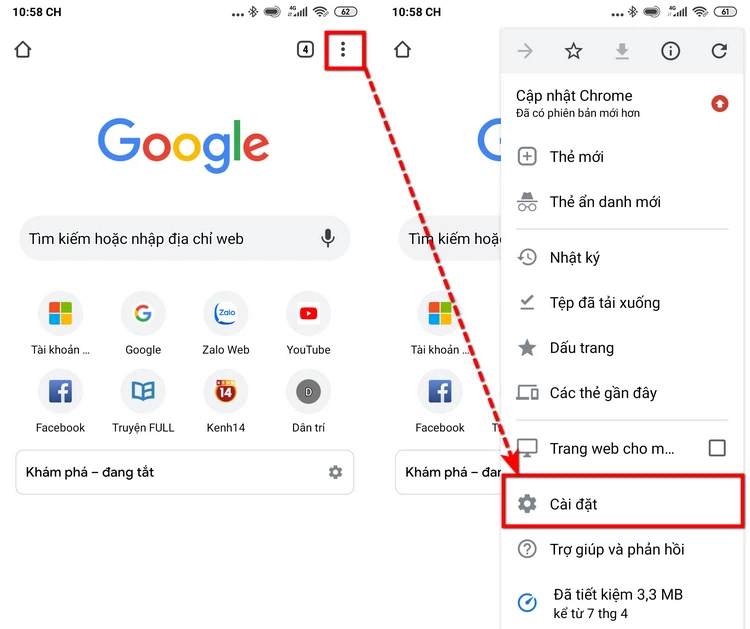
Bước 2
Trong trang “Cài đặt” của cả Chrome và Cốc Cốc, bạn chọn tùy chọn “Mật khẩu”.
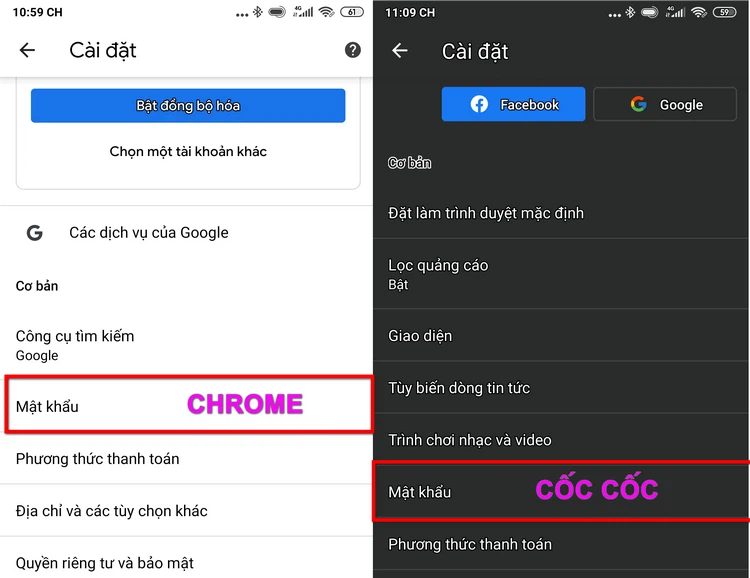
Bước 3
Dưới mục “Mật khẩu” trong trang “Mật khẩu”, bạn sẽ thấy các thông tin địa chỉ các trang web và tài khoản đăng nhập chi tiết. Từ đây, các tùy chọn còn lại giống nhau giữa hai trình duyệt Chrome và Cốc Cốc.
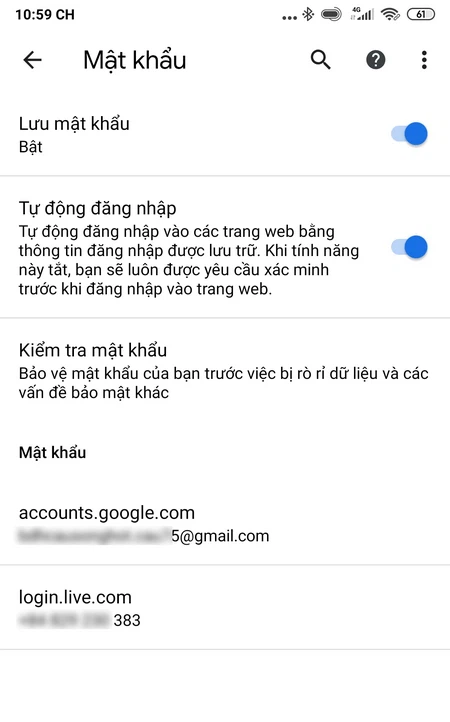
Để xem mật khẩu Gmail đã lưu, bạn chọn tên tài khoản tương ứng trong danh sách.
Bước 4
Trong trang “Mật khẩu đã lưu”, bạn sẽ thấy thông tin chi tiết về tài khoản Gmail, bao gồm tên người dùng và mật khẩu (hiển thị bằng các dấu chấm).
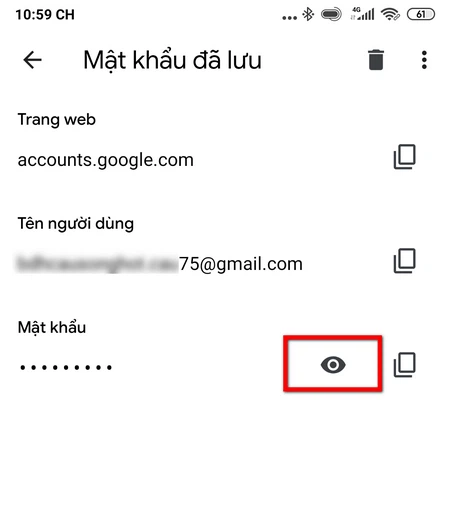
Để xem mật khẩu Gmail chi tiết, bạn nhấn vào biểu tượng con mắt ở bên phải mục “Mật khẩu”. Một hộp thoại xác nhận mật khẩu sẽ hiển thị; bạn cần nhập mật khẩu mở khóa điện thoại hoặc sử dụng nhận dạng vân tay, khuôn mặt tùy vào giải pháp mà bạn đang sử dụng. Ngay sau khi xác nhận, mật khẩu sẽ được hiển thị chi tiết.
Cách xem mật khẩu Gmail trên điện thoại iPhone
Không giống như trên điện thoại Android, người dùng điện thoại iPhone có thể là xem mật khẩu Gmail trực tiếp từ ứng dụng Settings trên điện thoại của mình. Dưới đây là chi tiết các bước để thực hiện.
Bước 1
Mở ứng dụng Cài đặt trên iPhone, sau đó cuộn xuống và chọn mục “Mật khẩu”.
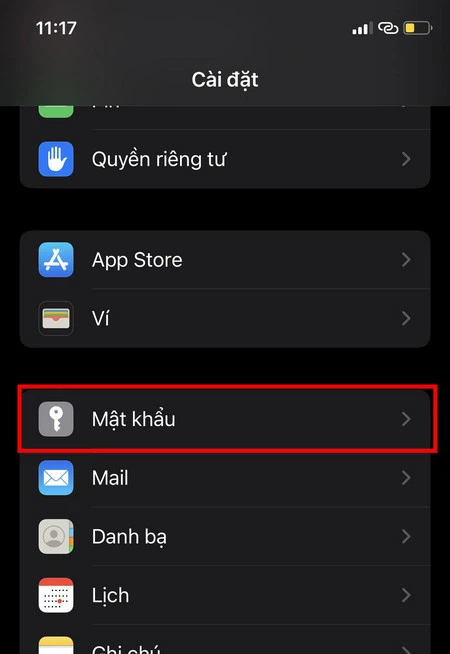
Bước 2
iPhone sẽ yêu cầu bạn nhập mật khẩu mở khóa màn hình hoặc sử dụng Touch ID nếu iPhone có cảm biến vân tay, hoặc Face ID nếu iPhone hỗ trợ nhận diện khuôn mặt.
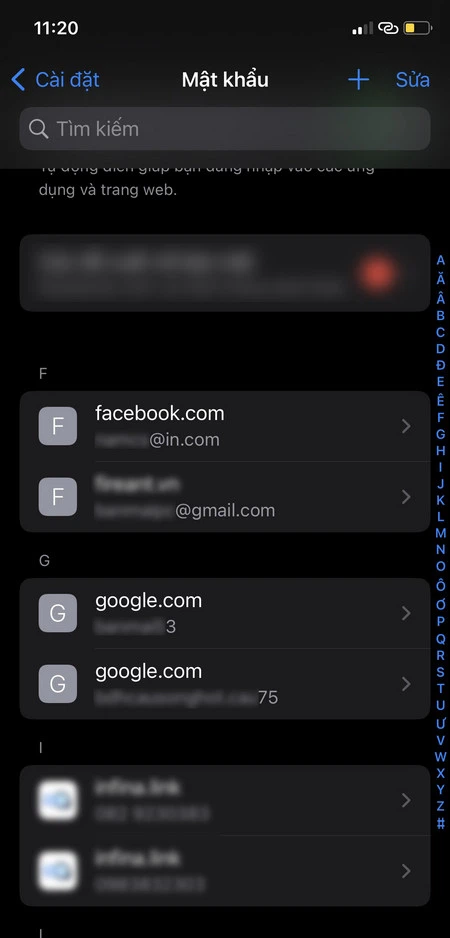
Bước 3
Sau khi xác thực thành công, bạn sẽ thấy danh sách các ứng dụng đã lưu thông tin đăng nhập, bao gồm tên tài khoản và mật khẩu. Để xem mật khẩu Gmail đã lưu, chọn tài khoản Gmail cần xem trong danh sách.
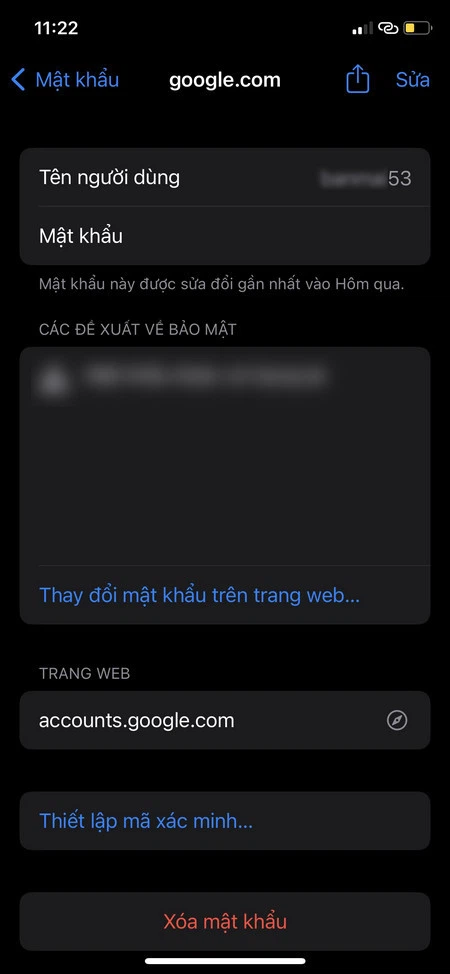
Bước 4
Trên màn hình tiếp theo, bạn sẽ thấy thông tin chi tiết về tên người dùng và mật khẩu đăng nhập của tài khoản đó. Tại đây, bạn cũng có thể xóa mật khẩu, thay đổi mật khẩu hoặc thiết lập mã xác minh tùy theo nhu cầu.
Cách xem mật khẩu Gmail trên máy tính
Trong trường hợp bạn sử dụng máy tính và muốn xem mật khẩu Gmail, bạn có thể sử dụng trình duyệt Google Chrome hoặc Cốc Cốc. Dưới đây là chi tiết các bước thực hiện.
Bước 1
Kích hoạt trình duyệt web Google Chrome (hoặc trình duyệt Cốc Cốc) trên máy tính.
Bước 2
Chọn tùy chọn “Cài đặt”.
- Đối với Chrome: Nhấn vào biểu tượng ba chấm dọc ở góc trên cùng bên phải và chọn “Cài đặt” trong menu xổ xuống.
- Đối với Cốc Cốc: Nhấn vào nút Cốc Cốc ở góc trên cùng bên trái và chọn “Cài đặt” trong menu xổ xuống.
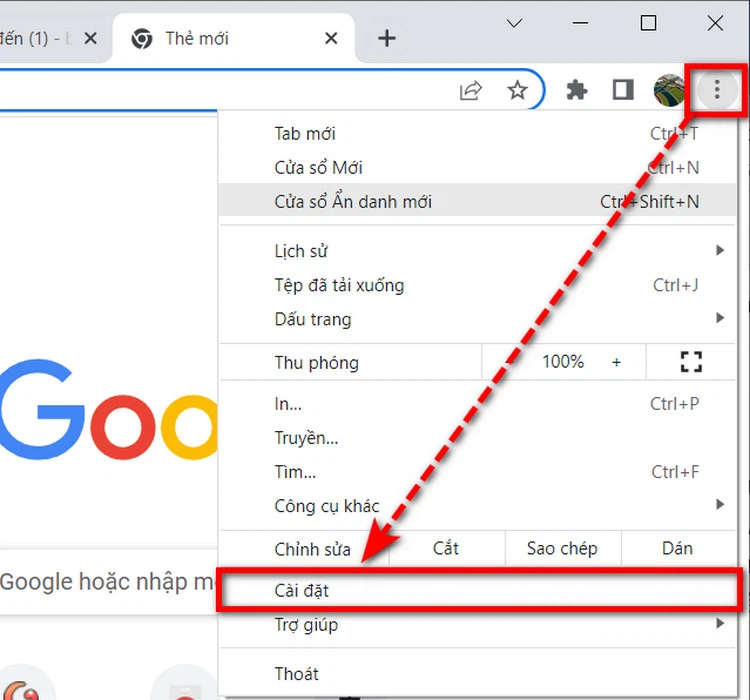
Bước 3
Trong trang Cài đặt của trình duyệt, chọn tùy chọn “Tự động điền” ở khung bên trái.
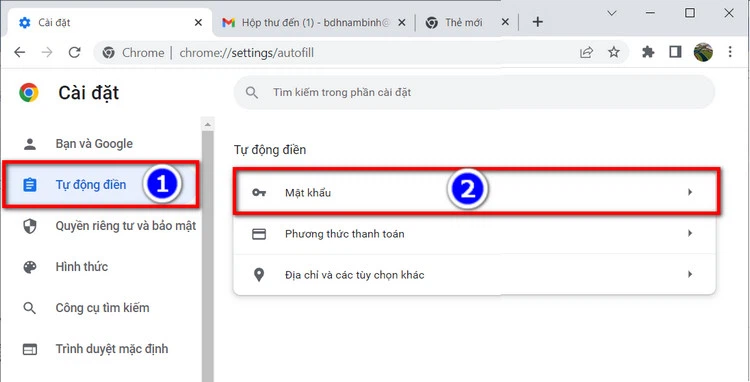
Bước 4
Tiếp theo, chọn “Mật khẩu” ở khung bên phải. Tùy chọn này tương tự giữa hai trình duyệt Chrome và Cốc Cốc.
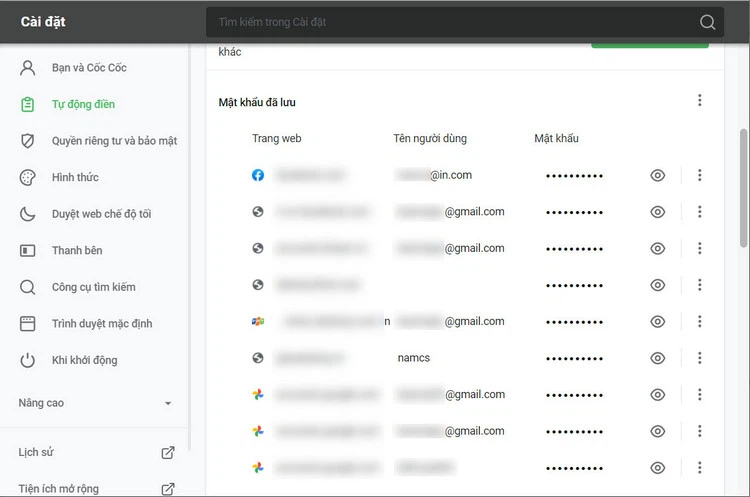
Bước 5
Bạn sẽ thấy danh sách mật khẩu đã lưu với ba thông tin chính: cột Trang web, cột tên người dùng và cột mật khẩu. Để kiểm tra và xem mật khẩu Gmail, nhấn vào biểu tượng con mắt ở ngoài cùng bên phải tương ứng với tên tài khoản Gmail trong cột Trang web.
Hộp thoại bảo mật Windows Security sẽ hiển thị, yêu cầu bạn nhập mật khẩu đăng nhập tài khoản máy tính hiện tại.
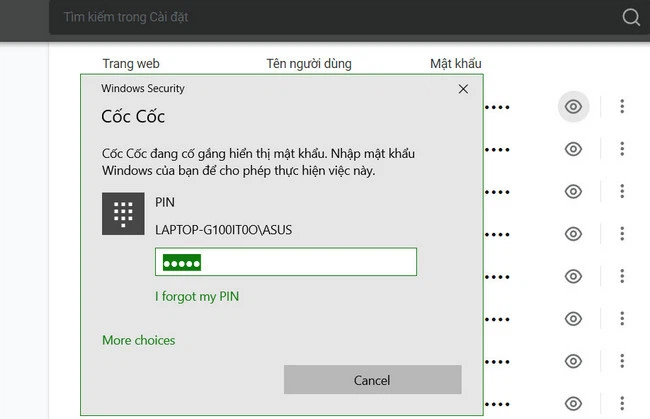
Nhập mật khẩu đăng nhập vào khung trống và bấm nút “OK”. Ngay lập tức, mật khẩu đăng nhập tài khoản Gmail tương ứng sẽ hiển thị chi tiết.
Bây giờ, để xem mật khẩu đăng nhập của bất kỳ trang web hoặc địa chỉ email nào khác, chỉ cần nhấn vào biểu tượng con mắt tương ứng mà không cần nhập lại mật khẩu đăng nhập.
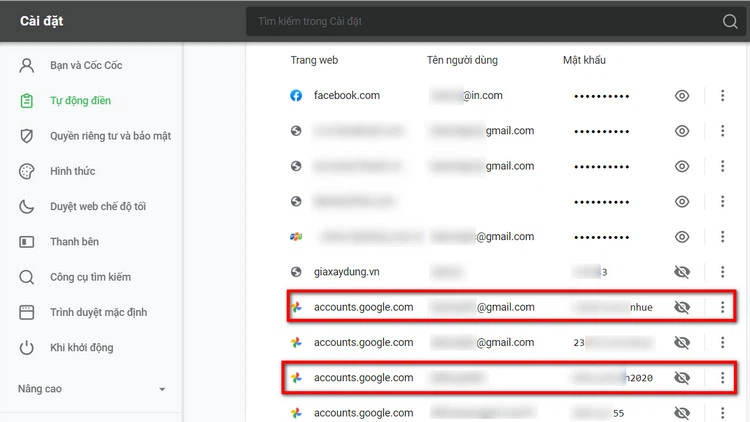
Lưu ý: Mỗi khi bạn đăng nhập vào bất kỳ trang web nào, Google Chrome mặc định sẽ hiển thị hộp thoại thông báo lưu thông tin mật khẩu đăng nhập. Bạn phải đồng ý với yêu cầu này thì Chrome mới có thể lưu lại tên và mật khẩu đăng nhập tài khoản của bạn.
Việc bảo mật tài khoản Gmail của bạn là vô cùng quan trọng. Hy vọng những chia sẻ này của Proxyv4.net đã cung cấp cho bạn thông tin hữu ích về cách xem mật khẩu Gmail trên điện thoại và máy tính. Hãy nhớ thay đổi mật khẩu thường xuyên và sử dụng các biện pháp bảo mật khác để đảm bảo an toàn cho tài khoản của bạn. Theo dõi chúng tôi để biết thêm nhiều mẹo hữu ích nhé.